Kurzanleitung Installation und Update Kieselstein ERP Server
Kurzanleitung wie den Kieselstein ERP Applikationsserver installieren bzw. updaten
Wie für die Installation deines Kieselstein ERP Servers vorgehen
Wird die Serverinstallation von uns durchgeführt, so benötigen wir, neben den ganzen Zugangsdaten,
Wir freuen uns über jedeN der uns beim Testen der aktuelle Software hilft. Insofern stehen unter dem Link die latest Release und ein aktueller Build zur Verfügung.
D.h. über den Link kommst zum Repository des Kernsystem von Kieselstein ERP. 
Nun kannst du durch Klick auf Latest Release 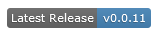 die letzte gültige Version herunterladen.
die letzte gültige Version herunterladen.
Alternativ bekommst du den aktuellen Stand durch Klick auf  , welche den neuesten von der Technik / Softwareentwicklung zur Verfügung dargestellten Stand darstellt.
, welche den neuesten von der Technik / Softwareentwicklung zur Verfügung dargestellten Stand darstellt.
Um die Latest Release zu verwenden, klicke auf den Button und dann auf

Um die neueste Version herunterzuladen, Klicke auf Pipeline passed (du solltest nur Build mit einem Status von Passed verwenden).
Nun wird die Build Pipeline angezeigt. Klicke hier im rechten Bereich auf Artefakte herunterladen und wähle build-distpack:archive
Entzippe aus dieser Datei das dist Verzeichnis nach ?:\kieselstein\dist
Lege parallel dazu ein Verzeichnis data (?:\kieselstein\data) an
Für die Installation benötigst du auch
wir verwenden gerne auch noch:
Es werden aktuell ausschließlich PostgresQL Version 14 und 15 unterstützt. MS-SQL wird nicht unterstützt. Für eine eventuelle Konvertierung deiner MS-SQL Datenbank wende dich bitte an die Kieselstein ERP eG. Neuere PostgresQL Versionen können funktionieren, sind aber aktuell von uns nicht freigegeben.
Bei der Installation darauf achten, dass nur PostgresSQL Server und die Command Line Tools installiert werden.
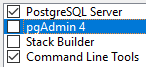
Bei der Installation muss auch das default Passwort für den User Postgres angegeben werden (postgres). Beachte in diesem Zusammenhang auch die Themen der Datenzugriffssicherheit. Aktuell kann das Datenbankpasswort durch die Environmentvariable MAIN_DB_PASS übersteuert werden.
Bitte prüfe, dass auch der Port auf 5432 vorgeschlagen wird.
Beachte dass die Installation in Windowssystemen idealerweise auf einem eigenen Laufwerk erfolgt. Also z.B. nicht auf C: sondern, vom Betriebssystem unabhängig auf z.B. D:
Die abschließende Meldung nach dem Rechner-Neustart kann ignoriert werden.
Es gibt noch weitere optionale Environment-Variablen welche in der README.md Datei bei den Start-Scripten (im KIESELSTEIN_DIST/bin/) beschrieben sind.
ACHTUNG:
Wenn du bestehende Daten übernimmst, schau im Kieselstein ERP Wiki nach wie es nun weiter geht. Ansonsten:
Wir haben für Testzwecke eine sehr kleine und einfache Musterdatenbank eingerichtet. Diese findest du hier. Bitte beachte:
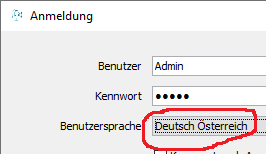
D.h. anstatt des fillDb.bat führst du das fillDb_Demodaten.bat aus.
Eine weitere Variante sind Demodaten in deDE und ohne Fibu. Diese findest du hier. Bitte beachte:
D.h. anstatt des fillDb.bat führst du das fillDb_Demodaten_DE_OF.bat aus.
Diese Daten müssen auf die aktuelle Datenbankversion gehoben werden.
D.h. bevor du mit der Installation fortfährst muss je nach Betriebssystem das Datenbankupdate ausgeführt werden.
Ab der Version 1.x.x steht anstatt obiger FillDb eine leere Datenbank zur Verfügung.
D.h. der Installationsprozess ändert sich insofern, das du nach dem CreateDb das Liquibase aus dem Liquibaseverzeichnis (?:\kieselstein\dist\bootstrap\liquibase) mit run-liquibase.bat update eine leere aber funktionsfähige Datenbank erzeugst. In dieser sind auch alle Änderungen passend zur installierten Version enthalten.
Für Linux Anwender, ebenfalls in das liquibase Verzeichnis wechseln (/opt/kieselstein/dist/bootstrap/liquibase) und mit ./liquibase.sh update die leere Datenbank erzeugen.
ACHTUNG: Liquibase ab Version 4.29 verlangt Java 11
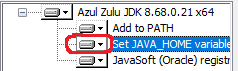 Prüfen, dass auch installiert durch Command Shell, Java -version
Prüfen, dass auch installiert durch Command Shell, Java -version
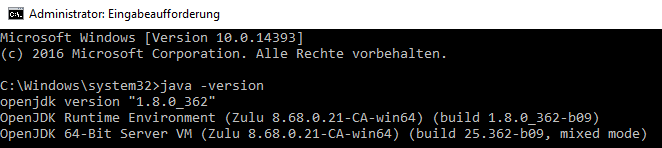
Aus ?:\Kieselstein\dist\clients\kieselstein-ui-swing-0.0.11.tar.gz mehrfach in die Ordner (zip) reinwechseln bis zum kieselstein-ui-swing-0.0.11. Hier die beiden Verzeichnisse bin und lib z.B. nach ?:\Kieselstein\dist\client kopieren. Nun das ?:\Kieselstein\dist\client\bin\kieselstein-ui-swing.bat editieren und den localhost auf die IP-Adresse des Servers austauschen. Wenn in anderen Sprache gestartet werden sollte, auch noch das -Dloc=de_AT auf z.B. -Dloc=de_DE oder -Dloc=de_CH oder -Dloc=en_US oder -Dloc=it_IT oder pl_PL oder sl_SL austauschen. (Weitere Sprachen, bitte melden)
Das Kieselstein-Desktop-Icon findest du hier
Weiteres zu Sprachen am Client siehe
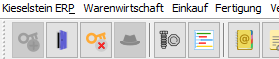 so läuft der Zugriff grundsätzlich. Nun den Client beenden und dann den Server (mit Strg+C) stoppen und mit der Einrichtung des Serverdienstes fortsetzen.
so läuft der Zugriff grundsätzlich. Nun den Client beenden und dann den Server (mit Strg+C) stoppen und mit der Einrichtung des Serverdienstes fortsetzen.Fehlermeldung beim Einrichten des Dienstes
Kommt beim Einrichten des Dienstes die Meldung
 so bedeutet dies “nur”, dass bisher kein Kieselstein ERP Dienst eingerichtet ist (und nicht upgedated werden konnte).
Du findest trotzdem nun die neu eingerichteten
so bedeutet dies “nur”, dass bisher kein Kieselstein ERP Dienst eingerichtet ist (und nicht upgedated werden konnte).
Du findest trotzdem nun die neu eingerichteten  in den Windows-Diensten.
in den Windows-Diensten.
Eine lose Sammlung von Tipps, KnowHow und ähnlichem für den/die Consultant im Rahmen der Installation.
ACHTE immer auf die Sicherheit Durch das öffnen von Ports, gibt es natürlich auch mehr Möglichkeiten das System anzugreifen. Also denke auch an die Verwendung von VPN Tunnel usw..
Dass Betriebssystem, Virenscanner und Firewall immer aktuell sind, ergibt sich schon aus der DSGVO.
Die Themen rund um die Sicherheit, Passwörter abweichend vom default usw. sind im Web ausreichend abgehandelt. Kieselstein ERP eG Mitglieder schauen im Wiki unter dem Suchwort Sicherheit nach.
| Port | Zweck |
|---|---|
| 8080 | für den Zugriff auf den Kieselstein ERP Applikationsserver |
| 8280 | für den Zugriff auf die RestAPI Ab Version 1.x.x greift die RestAPI auf 8080 zu |
| 5432 | für den Zugriff auf die Postgres-Datenbank |
| 22 | für Linux, SSH Kommunikation |
Das sind die Standard Ports. Diese können, z.B. für weitere parallele Installationen am gleichen Rechner auch abweichen.
Siehe dazu: …/kieselstein/dist/bin/launch-kieselstein-main-server.bat bzw. .sh
Hier sollte zusätzlich der gewünschte Netzwerkkreis eingetragen werden, mit dem auch ein Zugriff erlaubt ist. Beispiel:
was bedeutet, dass aus dem Subnetz xx alle IP-Geräte die ein Passwort wissen auf die Datenbank zugreifen können.
Die pg_hba.conf findest du, je nach Betriebssystem unter:
| Betriebssystem | Pfad | Bemerkung |
|---|---|---|
| Windows(R) | c:\Programm Files\PostgreSQL\VV\data\ | |
| Debian | /etc/postgresql/14/main | Achtung: Wenn englisch installiert muss der datestyle auf ‘ios, dmy’ gestellt werden. |
| Ubuntu | /etc/postgresql/14/main | ev. muss zusätzlich in der postgresql.conf listen_addresses=’*’ gestellt werden |
| iOS | .. |
systemctl start/stop wildfly.service systemctl start/stop tomcat.service
| Betriebssystem | Pfad |
|---|---|
| Debian | /etc/systemd/system/, |
ACHTUNG: Wenn auf dem Kieselstein ERP Server die IP Adresse verändert wurde, so muss danach unbedingt der Kieselstein ERP Server neu gestartet werden.
Vom Client aus auf http://Kieselstein-ERP-SERVER-IP-Adresse:8080 gehen.
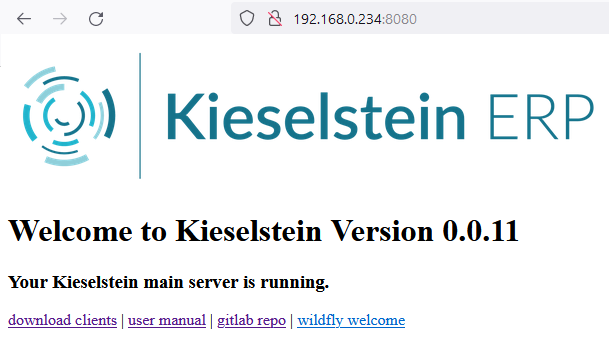
Auf der Willkommensseite findest du links unten den Link zu download clients.
hier werden alle Dateien angezeigt die im Server unter c:\Kieselstein\dist\clients zur Verfügung stehen. D.h. üblicherweise werden hier die angepassten ?:\Kieselstein\dist\client Verzeichnisse als Client.zip einkopiert und somit dem Anwender zur Verfügung gestellt.
Bewährt hat sich auch, dass hier ein aktuelles Java für den Client hinterlegt wird.
https://www.azul.com/downloads/?version=java-11-lts&os=windows&architecture=x86-64-bit&package=jdk-fx#zulu
Tools (VDA-Scann-App, Terminal, Android-Mobile-App, evtl. Java) können im {KIESELSTEIN_DATA}/tools Ordner abegelgt werden und über http://Kieselstein-ERP-SERVER-IP-Adresse:8080/tools heruntergeladen werden.
Der Basis-Link für das erprobte Zulu Java findest du unter https://www.azul.com/downloads/?package=jdk#zulu
Hier dann für den Server nur Java 8 mit jdk-FX verwenden.
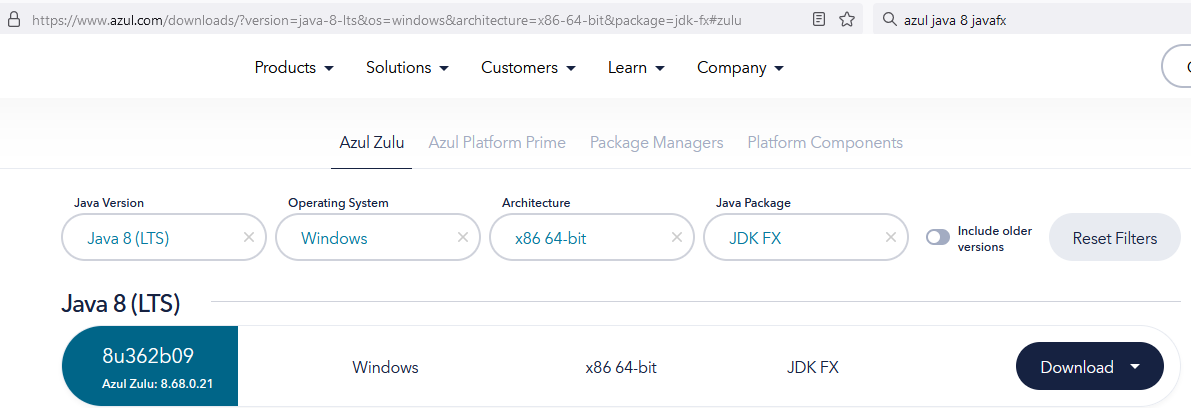
Für Windows-User empfiehlt sich die .msi herunterzuladen.
Bitte achte massivst darauf, dass auch in virtuellen Betriebsumgebungen ausreichen Ram zur Verfügung steht. Es kommt leider immer wieder vor, dass manche IT-Betreuer glauben, der VM ausreichend Platz gegeben zu haben, es kommt dieses RAM aber bei der VM nicht an. Hier empfiehlt sich, eine fixe Speicher Zuweisung zu verwenden.
Kurzanleitung wie den Kieselstein ERP Applikationsserver installieren bzw. updaten
Installation Kieselstein ERP Server unter Debian
Installation Kieselstein ERP Server unter Debian
Installation Kieselstein ERP Server unter Ubuntu
Installation Kieselstein ERP Server unter Windows(r)
Installation Kieselstein ERP Server unter Windows
Installation Kieselstein ERP Server unter macOS
Muss ich regelmäßig updaten und wenn ja, was?
Anforderungen an den Kieselstein ERP Server
Einige Gedanken zur Datensicherung
Was sind die Aufgaben deines IT-Betreuers
Wo werden meine Dokumente gespeichert